Hacer jailbreak a un iPhone es quizás la mejor manera de salir del "jardín amurallado" de Apple y desbloquear el potencial de su iPhone. Los nuevos usuarios que pueden haber hecho jailbreak a su iDevice principalmente para cambiar el aspecto de iOS pueden encontrarse perdidos en la colosal cantidad de ajustes disponibles. En Beebom, estamos dedicados a brindarle algunos de los mejores recursos sobre jailbreak que puede encontrar en Internet. Ya hemos cubierto los mejores ajustes de Cydia compatibles con el último jailbreak de iOS 10.2, y hoy nos sumergiremos en la parte de personalización y cubriremos los mejores ajustes de Cydia para personalizar su iPhone con jailbreak..
Nota: Hemos instalado personalmente la mayoría de los ajustes en un iPhone 6 con jailbreak y también mencionamos su estado de compatibilidad con el último iOS 10.2 Jailbreak, para que pueda dejar de preocuparse por los problemas de compatibilidad y simplemente disfrutar de estos increíbles ajustes de personalización de Jailbreak.!
Ajustes de jailbreak específicos de la pantalla de inicio
1. Tema tu iPhone con Anemone / Winterboard
Durante años, Winterboard de Saurik ha sido el ajuste de facto para cambiar el tema de su iPhone y cambiar casi todos sus aspectos. Si bien todavía es compatible con iOS 10, cada vez más usuarios han adoptado Anemone como su motor de temas de referencia..
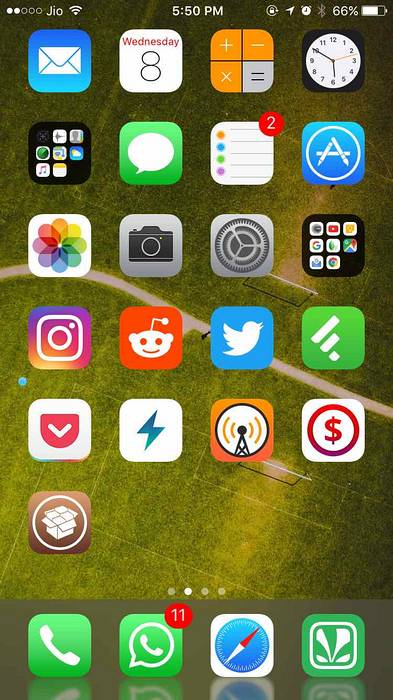
Anemone te permite configurar el aspecto de tu Dock por agregar reflejos, ocultar etiquetas de iconos o incluso deshabilitar Dock por completo. También hay algunas opciones para configurar el Centro de control. Sin embargo, esto es solo el comienzo. Anemone es un potente motor de tematización que puede cambiar tu iconos de la pantalla de inicio, Centro de control, fondos de pantalla y muchos otros elementos de la interfaz de usuario. Anemone establece esto con la ayuda de muchos temas de terceros disponibles en Cydia. r / iOSThemes es un gran lugar para descubrir algunos temas asombrosos. A una gran cantidad de ellos se les paga, por lo que debe aceptar desembolsar algo de efectivo. Una vez que instalas un tema, aparece en la aplicación Anemone, donde puedes optar por obtener una vista previa y aplicar el tema..
Otra gran característica de Anemone es que puede cambiar fuentes, también. Agregar la fuente de fuente de Anemone (mencionada a continuación) le permite navegar a través de docenas de fuentes y aplicarla a través de Anemone en su dispositivo.
La última versión de Anemone viene con compatibilidad preliminar con iOS 10.2. Es decir, funciona pero ya sabes, es propenso a fallas..
Fuente: BigBoss (predeterminado) (gratis)
Fuente de Anemone Fonts: Https://mwoolweaver.us/Anemone-Fonts/ (gratis)
2. Springtomize personaliza su pantalla de inicio
Los entusiastas de Jailbreak desde hace mucho tiempo deben estar familiarizados con Springtomize. Es un lugar único para configurar su muelle, iconos, pantalla de bloqueo, carpetas y mucho más. Puedes elegir cambiar el tamaño de los iconos, ocultar las etiquetas de los iconos, ocultar el fondo del muelle entre una miríada de otros entornos. Puede cambiar la fuente de la hora o el formato del reloj en la pantalla de bloqueo.
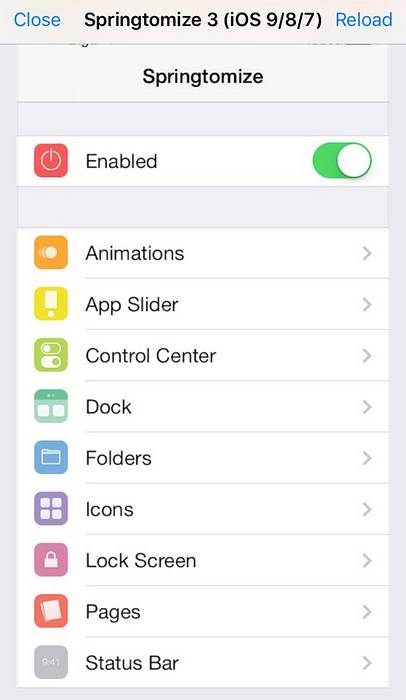
Springtomize es no compatible con iOS 10.2 a partir de ahora, pero lo he incluido en esta lista porque el desarrollador dice que la compatibilidad con iOS 10.2 está en proceso y planea lanzar una versión compatible "muy pronto". A partir de ahora, puede usar Springtomize 3 en iOS 7/8/9. No se preocupe, lo mantendremos informado cuando se actualice.
Fuente: BigBoss (predeterminado) ($ 2.99)
3. iWidgets Coloca widgets en su pantalla de inicio
Apple no era particularmente conocido por ser un fanático de los widgets en iOS en el pasado, pero ha estado impulsando actualizaciones gradualmente para mejorar la compatibilidad con los widgets en iOS. A partir de iOS 10, puede mostrar widgets en la pantalla de bloqueo, pero aún no puede colocar los widgets en Springboard (pantalla de inicio).
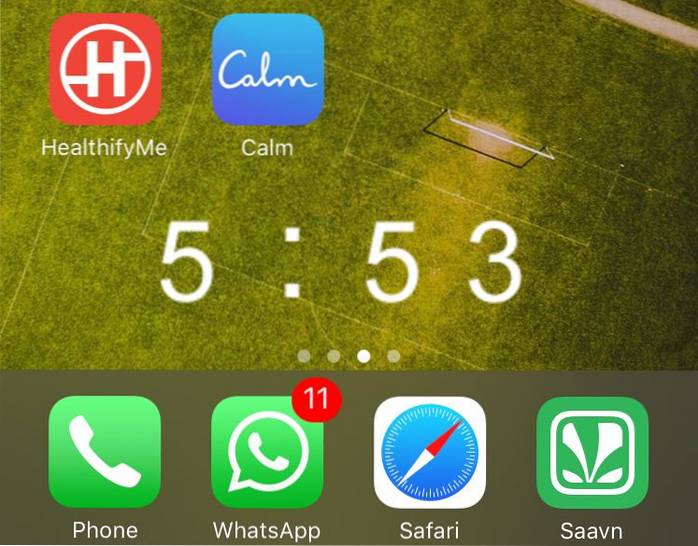
iWidget es un ajuste de Jailbreak que te permite colocar Widgets HTML en la pantalla de inicio. iWidgets viene con dos widgets de muestra incluidos de forma predeterminada, y puede buscar en Cydia más iWidgets de terceros. También puede seguir el hilo oficial para descubrir nuevos widgets (¡aunque es un hilo un poco antiguo!).
Una vez que haya instalado iWidgets, colocarlo en la pantalla de inicio es bastante fácil. Sólo toque largo en un área vacía en la pantalla de inicio y debería aparecer una lista con todos los widgets instalados. Puede colocarlo en cualquier lugar de la pantalla de inicio, por lo que también puede superponerlo con iconos si le gusta desordenado. Para eliminar los widgets de la pantalla de inicio, solo tóquelo y toque la cruz que aparece en el modo de movimiento.
iWidgets no se ha actualizado con el soporte de iOS 10.2, al momento de escribir, pero pude obtenerlo trabajando en iOS 10.2 en mis pruebas limitadas. Algunos usuarios han informado que causa un bucle de arranque, pero creo que es causado por el widget de terceros que está tratando de usar, no por iWidgets en sí. De todos modos, si está atascado en un bucle de arranque, siempre puede arrancar en "modo sin sustrato", deshabilitar el ajuste y reiniciar normalmente.
Fuente: ModMyi (predeterminado) (gratis)
4. Apex 2 organiza sus aplicaciones de una manera única
Si bien Boxy 3 es una excelente aplicación para organizar los diseños de la pantalla de inicio de una manera genial, arrojaremos luz sobre otra joya poco conocida: Apex 2.
Apex 2 guarda aplicaciones detrás de otra aplicación y las revela con un gesto, similar a la función de carpetas ocultas en Nova Launcher en Android. Por ejemplo, si tiene muchos juegos instalados, puede guardar todas las aplicaciones detrás de una sola aplicación y revelar todos los juegos con un simple gesto de pull-up en esta aplicación. Esto puede ayudar en gran medida a reducir el desorden de la pantalla de inicio y también eliminar la necesidad de guardar docenas de aplicaciones dentro de una carpeta..
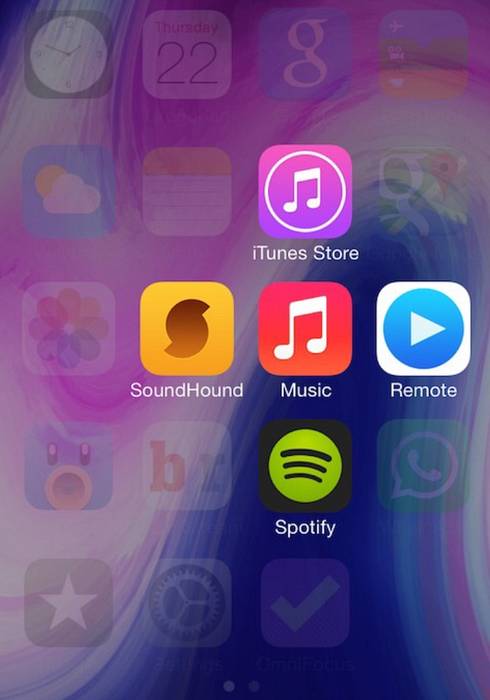
Apex 2 es compatible con iOS 7,8 y 9, pero es importante tener en cuenta que no Juega bien con iWidgets y Springtomize. El desarrollador dice que está trabajando para hacerlo compatible con iOS 10 y, a diferencia de la versión actual, lo lanzará de forma gratuita. Desafortunadamente, aún no tiene una fecha de lanzamiento, pero, por supuesto, lo mantendremos informado..
Fuente: BigBoss (predeterminado) ($ 3.99)
Ajustes de jailbreak específicos de la barra de estado
5. Zeppelin
Zeppelin te permite configurar logotipo de operador personalizado en la barra de estado. Zeppelin viene con más de 20 logotipos preinstalados, incluido el de Apple, Android, tan vago como Batman y Nike. Quizás lo mejor es que puede instalar el logotipo del operador de fuentes de terceros o, mejor aún, usar su propio logotipo personalizado con un poco de trabajo..
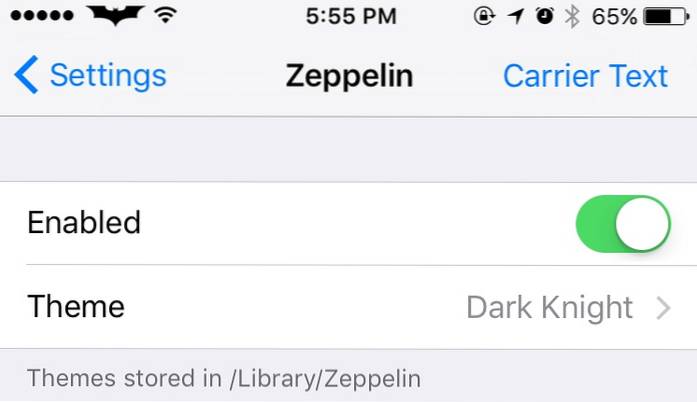
No se ha actualizado para iOS 10.2 pero todavía funciona, aunque con algunos fallos menores.
Fuente: http://repo.alexzielenski.com/ (gratis)
6. Movible9
Moveable9 te permite reorganizar u ocultar iconos específicos de la barra de estado a tu gusto. Una vez instalado, se puede configurar desde la configuración. También te permite establecer relleno de un elemento específico de la barra de estado. Puede guardar la configuración modificada como perfiles diferentes. Hay una opción práctica para "Restablecer todos los ajustes”En caso de que quiera empezar de nuevo. La mayoría de los cambios requieren que reinicies tu dispositivo.
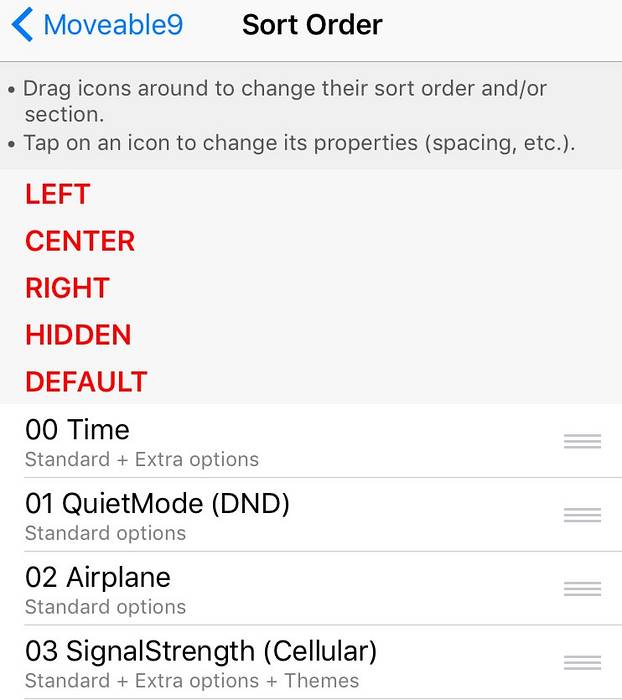
Moveable9 ha sido actualizado y es compatible con iOS 10.2.
Fuente: http://tateu.net/repo/ (gratis)
7. Iones de litio
El ion de litio es un motor de tematización de la batería, con más de 25 temas gratuitos incorporados. Le permite cambiar los temas de la barra de la batería según estado de carga del teléfono y nivel de batería. También admite ajustar los colores de la barra de la batería en modo normal y de bajo consumo. Todos los temas se aplican instantáneamente sin necesidad de reiniciar su dispositivo cada vez.

Ion de litio está completamente compatible con iOS 10.2 y funciona muy bien.
Fuente: BigBoss (predeterminado) (gratis)
Ajustes de jailbreak específicos del modo oscuro
8. Noctis
Noctis es un favorito entre la comunidad de Jailbreak porque proporciona lo que Apple se niega a hacer: un modo oscuro para ciertos elementos de la interfaz de usuario. Noctis habilita un modo oscuro para Fondo del muelle, hojas de acción, carpetas, volumen HUD y 3D Touch. El tinte negro se puede ajustar desde la configuración de Noctis. También puede desactivarlo después de un período de tiempo específico. También coloca un botón de acceso directo para habilitarlo / deshabilitarlo rápidamente desde el Centro de control.

Noctis funciona bien con otros ajustes de personalización populares como FlipControlCenter y funciona muy bien en iOS 10.2.
Fuente: No es un repositorio, compre en http://store.laughingquoll.net ($ 1.99)
9. Eclipse 4
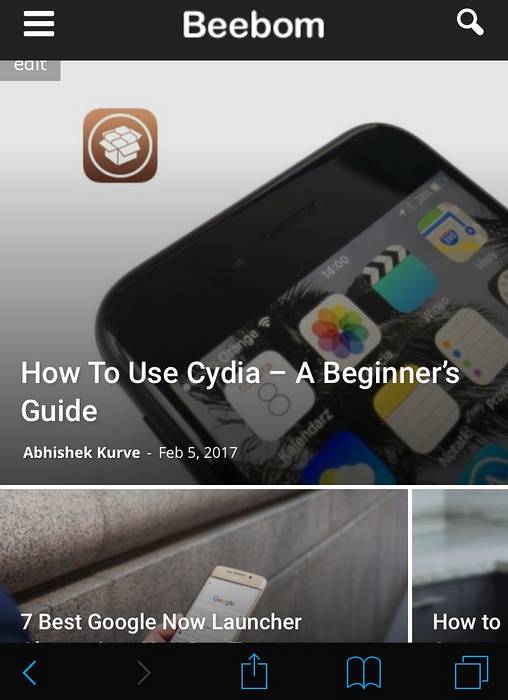
Si ya ha comenzado a amar Noctis, Eclipse 4 lo dejará asombrado. Eclipse 4 es un modo oscuro en todo el sistema para iOS. Habilita el modo oscuro para una cantidad sorprendentemente grande de aplicaciones, tanto del sistema como de terceros. Puede habilitar el modo oscuro en un por aplicación y cada semana se agrega soporte para nuevas aplicaciones. Además, también puede colorear el barra de estado, teclado, pantalla de carga, iMessages y mucho más. El desarrollador afirma que es un ajuste ligero, por lo que no debería tener ningún impacto grave en la duración de la batería..
Está construido desde cero para iOS 10, por lo que funciona con iOS 10.2 muy bien. Eclipse 4 cuando se combina con Noctis, se ve realmente genial.
Fuente: BigBoss (predeterminado) ($ 0,99)
Ajustes de jailbreak específicos del centro de control
10. Herradura
En iOS 10, Apple dividió el Centro de control en dos páginas diferentes y no hace falta decir que los usuarios se enfurecieron. Causa todo tipo de problemas: requiere un deslizamiento adicional para acceder a los controles de música y tiende a deslizarse a la página siguiente accidentalmente cuando en realidad estaba tratando de deslizar la barra de brillo.
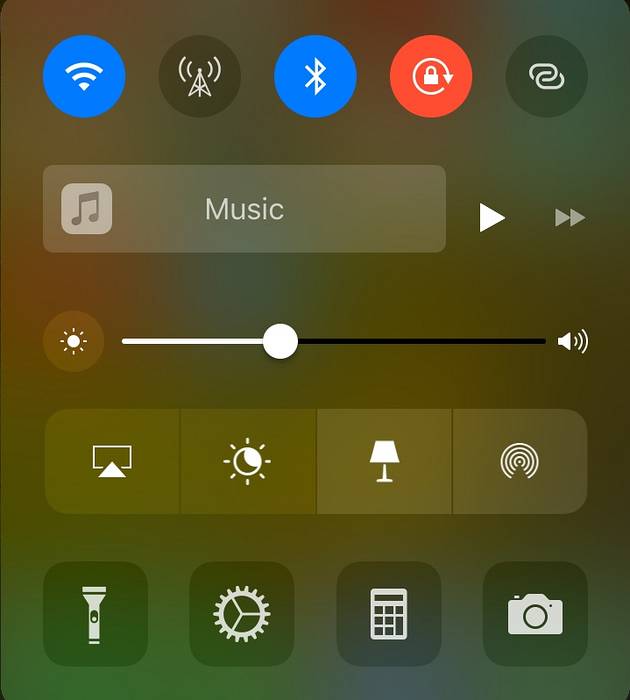
Herradura consolida ambas páginas en una sola página, haciendo que todos los controles sean accesibles en una sola página. Combina el control deslizante de brillo y volumen en uno, que se puede alternar mediante un botón. Es posible que te lleve un tiempo acostumbrarte, pero una vez que lo haces, es mucho más intuitivo. Tu puedes incluso 3D Touch en la carátula del álbum para revelar una versión más grande de la carátula del álbum y un botón de música anterior.
Horseshoe está diseñado especialmente para iOS 10 y funciona con iOS 10.2 muy bien.
Fuente: No es un Repo, compre en https://private.atwiiks.com/registration.php ($ 1.99)
11. Bandejas
Si está buscando ampliar la funcionalidad del Centro de control y agregar más páginas, eche un vistazo a Platters. Sin embargo, tendría que suscribirse al programa de suscripción de CPDD, que cuesta alrededor de $ 9.99 / año.
Fuente: No es un repositorio, compre en http://cpdigitaldarkroom.com/subscription
12. Miradas
Miradas es otra gran alternativa si está buscando agregar incluso más funcionalidad para el Centro de control. Agrega accesos directos para el clima, el calendario, la batería o sus aplicaciones favoritas directamente a su Centro de control.
Fuente: BigBoss ($ 2.99)
13. Crema2 / Sin crema
Si no eres fanático de la costumbre de Apple esquema de coloración de alterna, puedes cambiar fácilmente los colores usando Cream2. Si tiene ganas de eliminar los colores por completo, Creamless puede ayudarlo con eso.
En este momento, ambos ajustes parecen bastante impredecibles en iOS 10.2. Por ejemplo, no pude hacerlo funcionar, pero parece funcionar para algunos usuarios. Es compatible con versiones anteriores de iOS 10, aunque.
Fuente (Cream2 / Creamless): http://repo.cpdigitaldarkroom.com/ (gratis)
Otros ajustes de personalización diversos
14. NoSlowAnimations
Como sugiere su nombre, acelera la animación muy "relajada" que Apple envía por defecto con el iPhone. Con este ajuste habilitado, su iPhone se siente mucho más ágil. Hay una opción para ajustar la velocidad de la animación, para que pueda modificarla según sus gustos. Es compatible con iOS 10.2.
Fuente: BigBoss (predeterminado) (gratuito)
15. Sleek'n'Bouncy9
Agrega un pequeño efecto de rebote si estás mirando hacia arriba animar las animaciones de iOS. El desarrollador ha agregado recientemente animaciones al activar Accesibilidad y está trabajando para agregar animaciones al conmutador de aplicaciones. Es compatible con iOS 10.2.
Fuente: BigBoss (predeterminado) (gratuito)
16. Estado Vol X
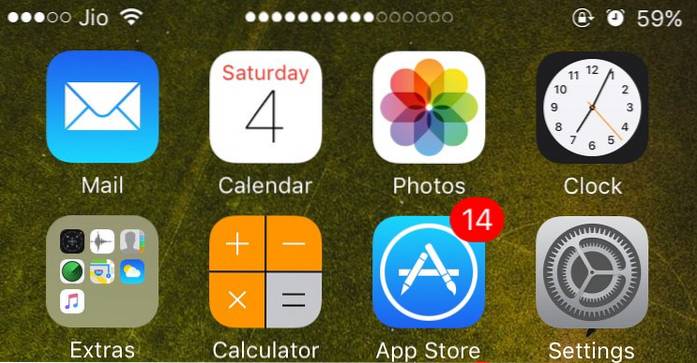
Eso reemplaza el HUD de superposición de control de volumen molesto predeterminado de Apple a una superposición más minimalista y simple, que aparece en la barra de estado como una serie de puntos. Es compatible con iOS 10.2.
Fuente: http://fidele007.github.io (Gratis)
17. NudeKeys
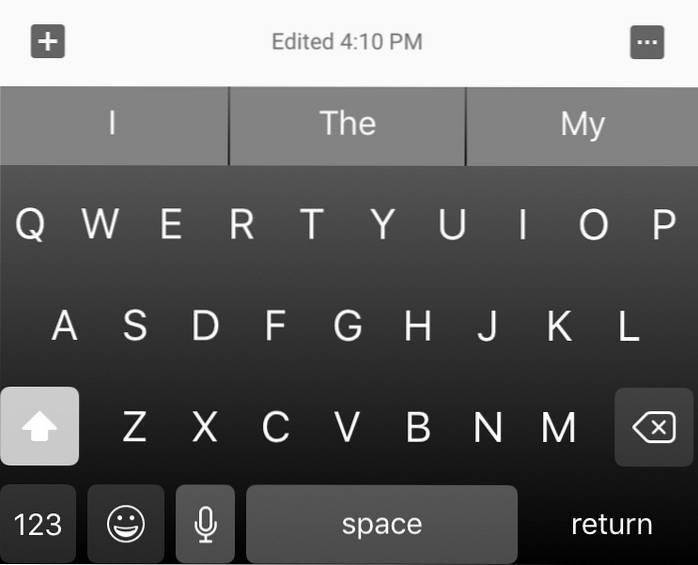
Eso elimina el borde en el teclado predeterminado de Apple para darle un aspecto más limpio, similar a Gboard. Puedes cambiar el color del teclado según su preferencia. Funciona con iOS 10, pero el soporte es un poco inestable en este momento..
Fuente: Bigboss (predeterminado) (gratis)
18. PowerDown
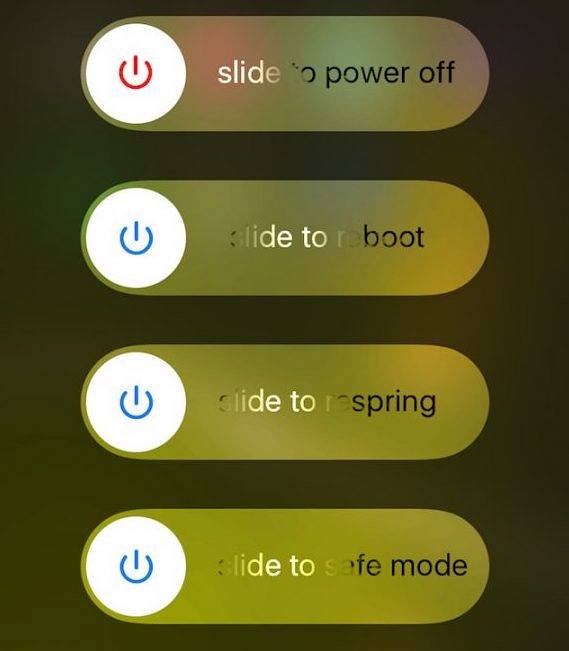
Le permite reiniciar, reiniciar o ingresar rápidamente al Modo seguro agregando nuevos controles deslizantes al menú de energía del iPhone. Es compatible con iOS 10.2.
Fuente: BigBoss (predeterminado) (gratis)
19. HapticFeedback
Agrega vibraciones sutiles a ciertos elementos de iOS, como los botones Inicio / Volumen / Encendido y en el teclado de Apple. Es compatible con iOS 10.2.
Fuente: BigBoss (predeterminado) (Gratis)
20. WiJoin
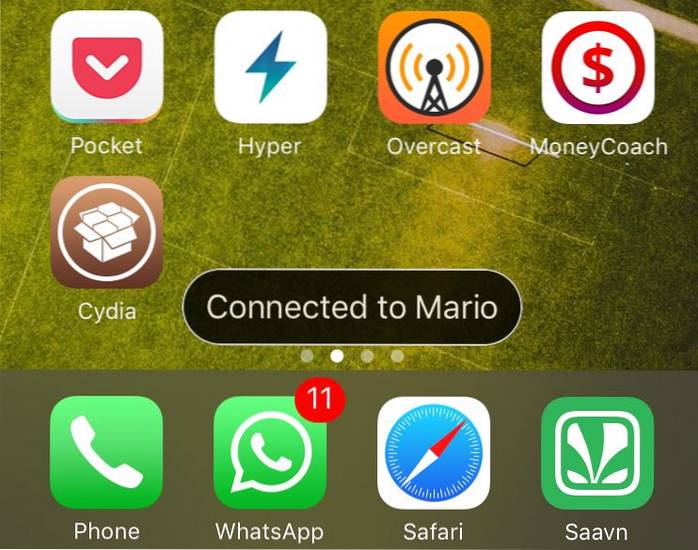
Muestra un notificación de brindis cada vez que se conecta a una red WiFi. Esto puede ser particularmente útil cuando hay varios puntos de acceso WiFi abiertos y no tienes idea de que tu iPhone se ha conectado a qué red. Es compatible con iOS 10.2.
Fuente: BigBoss (predeterminado) (gratuito)
Una nota final sobre la compatibilidad con iOS 10
Si bien hemos hecho todo lo posible para incluir notas de compatibilidad de iOS 10 en cada ajuste, es ciertamente posible que un ajuste que funcione en nuestro dispositivo iOS 10 no funcione en su dispositivo iOS 10, incluso si estamos en el mismo modelo de iPhone. . Esto podría deberse principalmente a la instalación de ajustes que entran en conflicto entre sí. En casos tan complicados, se recomienda iniciar en el modo Sin sustrato, deshabilitar los ajustes sospechosos e intentar reiniciar. Sin embargo, este método de prueba y error puede llevar un poco de tiempo..
VEA TAMBIÉN: Cómo hacer Jailbreak a iOS 10.2 e instalar Cydia (Guía)
Personaliza tu iPhone con estos ajustes de Jailbreak
Sin duda, esperamos que esta lista (masiva) de ajustes de personalización le ayude a personalizar su iPhone casi codo con codo con otros sistemas operativos "abiertos". Personalizar su iPhone lo hace más personal (¡y más lento si no tiene cuidado!) Y definitivamente agrega una declaración de estilo única a su iPhone. Si tiene espuma en la boca porque no agregamos su ajuste de personalización favorito a la lista, háganoslo saber en la sección de comentarios a continuación.
 Gadgetshowto
Gadgetshowto

![La presentación en vivo de Microsoft falla de Win 98 a Tablet PC [Videos]](https://gadgetshowto.com/storage/img/images/microsofts-live-presentation-fail-from-win-98-to-tablet-pc-[videos].jpg)

